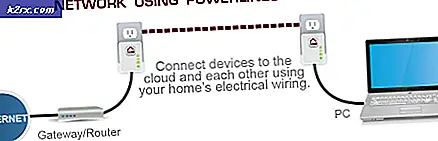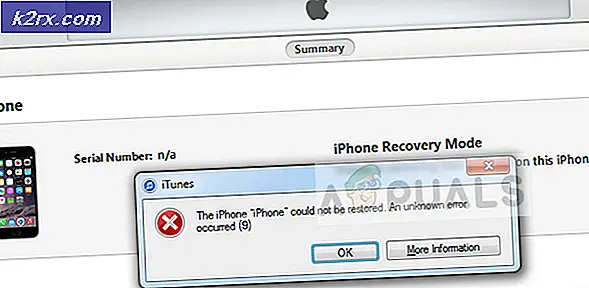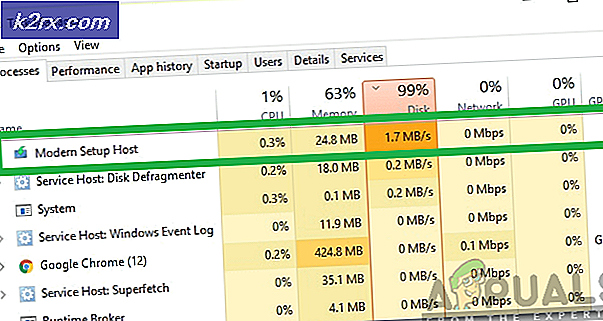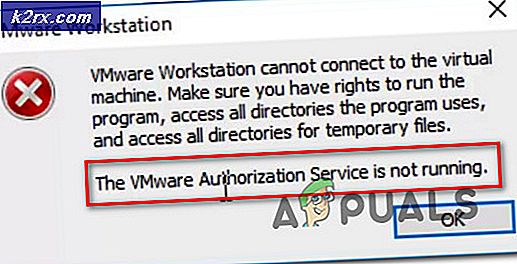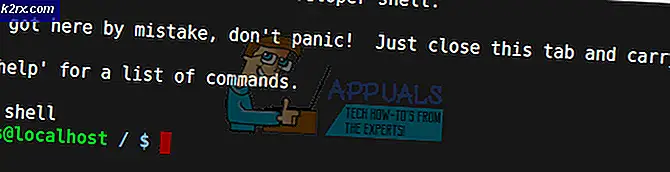Cách khắc phục mã lỗi Xbox Live 80151909
Một số người dùng Xbox đang gặp phải Lỗi 80151909 khi cố gắng kết nối tài khoản Xbox của họ với các dịch vụ Xbox Live hoặc khi cố tải xuống cục bộ Hồ sơ Xbox Live. Sự cố này chủ yếu được báo cáo là xảy ra trên Xbox 360, nhưng nó cũng có thể xảy ra trên Xbox One.
Hóa ra, có một số nguyên nhân khác nhau có thể dẫn đến việc tạo ra mã lỗi cụ thể này. Dưới đây là danh sách rút gọn các thủ phạm tiềm ẩn:
Phương pháp 1: Kiểm tra trạng thái của dịch vụ Xbox Live
Trước khi thử bất kỳ bản sửa lỗi tiềm năng nào bên dưới, bạn nên bắt đầu hướng dẫn khắc phục sự cố này bằng cách đảm bảo rằng Microsoft hiện không xử lý sự cố phổ biến với Microsoft Live Services - Nếu sự cố máy chủ thực sự gây ra 80151909 lỗi, không có bản sửa lỗi tiềm năng nào dưới đây sẽ hoạt động vì sự cố hoàn toàn nằm ngoài tầm kiểm soát của bạn.
Để kiểm tra xem sự cố hiện tại có liên quan đến sự cố với cơ sở hạ tầng Xbox Live hay không, bạn nên kiểm tra trang trạng thái chính thức của các dịch vụ Xbox Live.
Nếu trang trạng thái đang báo hiệu sự cố với dịch vụ Xbox Live, bạn không thể làm gì khác hơn là đợi các nhà phát triển của Microsoft khắc phục sự cố từ phía họ.
Tuy nhiên, nếu cuộc điều tra không phát hiện ra vấn đề nào với cơ sở hạ tầng Xbox Live, hãy chuyển sang phương pháp tiếp theo bên dưới để thực thi bản sửa lỗi đầu tiên có thể giúp bạn khắc phục sự cố cục bộ.
Phương pháp 2: Power-cycle Console của bạn
Hóa ra, bạn cũng có thể gặp sự cố này do một số loại tệp tạm thời bị hỏng thuộc một nhóm dữ liệu hồ sơ được liên kết với tài khoản của bạn. Loại sự cố này được báo cáo là xảy ra trên cả Xbox One và Xbox 360.
Nếu tình huống này có thể áp dụng, bạn sẽ có thể khắc phục sự cố này bằng cách bật nguồn cho bảng điều khiển của bạn và đảm bảo rằng các tụ điện đã được xả hết sạch trước khi bắt đầu lần khởi động tiếp theo - Thao tác này sẽ đảm bảo rằng mọi dữ liệu tạm thời không liên quan đều bị xóa, điều này sẽ kết thúc việc sửa chữa phần lớn lỗi phần sụn và hệ điều hành.
Dưới đây là hướng dẫn nhanh về cách xoay vòng bảng điều khiển Xbox của bạn:
- Đảm bảo rằng bảng điều khiển Xbox 360 hoặc Xbox One của bạn được bật nguồn và ở chế độ chờ. Nếu bạn có bất kỳ trò chơi hoặc ứng dụng nào đang chạy, hãy đóng chúng trước khi chuyển sang bước 2.
- Trên bảng điều khiển của bạn, nhấn và giữ nút nguồn trong khoảng 10 giây. Nhả nút sau khi khoảng thời gian này trôi qua hoặc sau khi bạn thấy đèn LED phía trước nhấp nháy không liên tục.
- Sau khi bàn điều khiển của bạn đã tắt hoàn toàn, hãy tiếp tục và rút dây nguồn khỏi ổ cắm điện, sau đó để như vậy trong khoảng một phút hoặc lâu hơn để đảm bảo rằng các tụ điện đã được rút hết hoàn toàn.
- Cuối cùng (sau khi khoảng thời gian này trôi qua), hãy cắm dây nguồn một lần nữa vào nguồn điện và khởi động bảng điều khiển theo cách thông thường.
- Sau khi khởi động tiếp theo hoàn tất, hãy lặp lại hành động trước đó đã gây ra lỗi 80151909 (đăng nhập vào Xbox Live hoặc tải xuống cục bộ hồ sơ) và xem sự cố hiện đã được khắc phục chưa.
Trong trường hợp sự cố tương tự vẫn xảy ra, hãy chuyển xuống phần sửa chữa tiềm năng tiếp theo bên dưới.
Phương pháp 3: Di chuyển hồ sơ Xbox (Xbox 360)
Hóa ra, một số người dùng Xbox 360 gặp phải sự cố này đã tìm cách vượt qua 80151909 mã lỗi bằng cách di chuyển hồ sơ Xbox của họ sang một thiết bị lưu trữ khác. Bản sửa lỗi này thường được báo cáo là có hiệu quả trong trường hợp người dùng gặp lỗi khi cố tải xuống cục bộ thông tin mới về hồ sơ.
Ghi chú: Hãy nhớ rằng đây là một cách giải quyết hơn là một bản sửa lỗi. Một phần người dùng đã sử dụng bản sửa lỗi này thành công đã báo cáo rằng sự cố đã quay trở lại sau đó. Thông thường, sự cố sẽ quay trở lại vào lần tiếp theo bạn bật nguồn bảng điều khiển - nhưng bạn có thể thực thi sửa lỗi tương tự một lần nữa.
Dưới đây là hướng dẫn nhanh từng bước về cách di chuyển cấu hình Xbox hiện tại của bạn sang một ổ lưu trữ khác để loại bỏ lỗi 80151909:
- Khi mà lỗi 80151909 bật lên, nhấn nút hướng dẫn để hiển thị menu nguồn và chọnTắt Bảng điều khiển.
- Sau khi bảng điều khiển được tắt hoàn toàn, hãy đợi một phút trước khi bật lại bảng điều khiển của bạn theo cách thông thường.
- Sau khi trình tự khởi động kết thúc, hãy chuyển đến Cài đặt> Bộ nhớ.
- Khi bạn đã ở bên trong Lưu trữ , hãy tiếp tục và truy cập bộ nhớ nơi bạn hiện đang lưu trữ hồ sơ của mình.
- Sau khi bạn truy cập đúng Hồ sơ menu, nhấn vào Y để chuyển nội dung, sau đó chọn ổ đĩa khác mà bạn muốn chuyển nội dung đó.
- Xác nhận lựa chọn của bạn bằng cách chọn Đúng, sau đó đợi hoạt động hoàn tất.
- Sau khi thao tác hoàn tất, hãy khởi động lại bảng điều khiển của bạn một lần nữa và đợi màn hình đăng ký tiếp theo, nơi bạn sẽ được nhắc chọn hồ sơ của mình.
- Cuối cùng khi bạn nhìn thấy lời nhắc, hãy duyệt đến vị trí bạn đã di chuyển nó và tải, nhấn X để tải nó lên.
- Khi bạn đã báo hiệu việc di chuyển cấu hình đến một vị trí mới, hãy khởi động lại bảng điều khiển của bạn một lần nữa và chọn lại cấu hình khi lần khởi động tiếp theo hoàn tất.
- Nếu giải pháp này thành công, bạn sẽ có thể đăng nhập bằng hồ sơ của mình và kết nối với dịch vụ Xbox Live mà không gặp phải vấn đề tương tự Mã lỗi 80151909.
Nếu sự cố tương tự vẫn xảy ra, hãy chuyển xuống phương pháp tiếp theo bên dưới.
Phương pháp 4: Xóa bộ nhớ cache của hệ thống (Chỉ Xbox 360)
Theo một số người dùng bị ảnh hưởng, sự cố này cũng có thể xảy ra do một số loại lỗi tệp hệ thống nằm trong tệp tạm thời của chương trình cơ sở của bảng điều khiển Xbox của bạn. Nếu tình huống này có thể áp dụng, bạn có thể khắc phục sự cố này bằng cách sử dụng menu Cài đặt để xóa Bộ nhớ cache hệ thống qua tùy chọn Drive.
Bản sửa lỗi tiềm năng này đã được xác nhận là hoạt động bởi rất nhiều người dùng Xbox 360 trước đây gặp phải lỗi 80151909 mã. Nếu bạn không biết cách tự thực hiện thao tác này, hãy làm theo hướng dẫn bên dưới:
- Nhấn nút Hướng dẫn trên bộ điều khiển của bạn. Sau đó, khi menu hiển thị, hãy chọn Cài đặt từ menu ngữ cảnh và truy cập vàoCài đặt hệ thốngtừ danh sách các mục phụ.
- Khi bạn đã ở bên trongCài đặt hệ thống menu, chọn Lưu trữ từ danh sách các tùy chọn và nhấn A để truy cập nó.
- Tiếp theo, sử dụng bộ điều khiển cần điều khiển của bạn để chọn bộ nhớ mà bạn muốn xóa bộ nhớ cache, sau đó nhấn Y để bắt đầu quá trình làm sạch.
- Từ Lựa chọn thiết bị menu, chọnLàm sạch bộ nhớ đệm hệ thống,sau đó nhấn A để bắt đầu quá trình.
- Sau khi hoạt động hoàn tất, hãy khởi động lại bảng điều khiển của bạn và xem liệu lỗi 80151909sẽ được khắc phục vào lần tiếp theo bạn cố gắng đăng nhập bằng Xbox Live.
Nếu mã lỗi tương tự vẫn xảy ra, hãy chuyển xuống phần sửa chữa tiềm năng tiếp theo bên dưới.
Phương pháp 5: Thực hiện khôi phục cài đặt gốc (Chỉ Xbox 360)
Nếu bạn đã sử dụng hết tất cả các bản sửa lỗi tiềm năng ở trên và bạn vẫn thấy 80151909 lỗi khi cố gắng đăng nhập vào Xbox trực tiếp hoặc khi cố gắng tải xuống cục bộ hồ sơ Xbox Live của bạn, khôi phục cài đặt gốc thường hoàn thành công việc nếu bạn đang xử lý một số loại trục trặc chương trình cơ sở liên tục.
Ghi chú: Trước khi bạn thực hiện thao tác này, hãy đảm bảo rằng dữ liệu trò chơi đã lưu của bạn được sao lưu an toàn trên đám mây hoặc trên ổ đĩa flash.
Nếu bạn đang tìm kiếm hướng dẫn về cách khôi phục cài đặt gốc trên bảng điều khiển Xbox 360, hãy làm theo hướng dẫn bên dưới:
- Từ trang tổng quan chính của bảng điều khiển Xbox Live, hãy truy cập vào Cài đặt bằng cách sử dụng menu ruy-băng ở trên cùng, sau đó chọn Hệ thống từ danh sách các tùy chọn có sẵn.
- Khi bạn đã ở bên trong Cài đặt hệ thống menu chọn Lưu trữ nhập và nhấn A để chọn nó.
- Ở màn hình tiếp theo, hãy tiếp tục và chọn thiết bị lưu trữ chính nơi cài đặt chương trình cơ sở của bảng điều khiển và nhấn Y trên bộ điều khiển của bạn.
- Cuối cùng, với thiết bị lưu trữ chính xác được chọn, hãy chọn định dạng từ danh sách các tùy chọn có sẵn và nhấn A để bắt đầu hoạt động.
- Khi bạn đến lời nhắc cảnh báo, hãy chọn Đúng để bắt đầu thủ tục, sau đó đợi nó hoàn tất thành công.
- Chờ cho đến khi bảng điều khiển Xbox 360 của bạn định dạng ổ đĩa và tự khởi động lại.
- Thực hiện lại thiết lập ban đầu và xem liệu 80151909 mã lỗi hiện đã được giải quyết.
Nếu sự cố tương tự vẫn xảy ra, hãy chuyển xuống phần sửa chữa tiềm năng tiếp theo bên dưới.
Phương pháp 6: Liên hệ với bộ phận hỗ trợ Xbox
Trong trường hợp không có giải pháp khắc phục tiềm năng nào được nêu ở trên hiệu quả với bạn, bạn nên bắt đầu xem xét thực tế là tài khoản của bạn đã bị hạn chế hoặc bạn đã nhận được lệnh cấm tạm thời - Điều này thậm chí có khả năng xảy ra cao hơn nếu gần đây bạn đã vi phạm Điều khoản của Xbox Live .
Nếu trường hợp này có thể áp dụng và bạn nghi ngờ mình có thể đang gặp phải hạn chế tài khoản, bạn nên liên hệ với đại lý Xbox Live và hỏi họ để được giải thích rõ. Để bắt đầu với điều này, bạn cần mở liên kết hỗ trợ chính thức của Xbox và nhấp vào Đặt một câu hỏi từ danh sách các tùy chọn có sẵn.
Ghi chú: Nếu bạn muốn đẩy nhanh quá trình, bạn nên chọn liên hệ với đại lý Trực tiếp của Microsoft. Họ sẽ vui vẻ xem xét vấn đề cho bạn.
Nhưng hãy nhớ rằng hỗ trợ của Microsoft nổi tiếng là chậm và họ làm việc theo một lịch trình cố định. Nếu múi giờ của bạn cách xa PT, bạn sẽ tốt hơn khi sử dụng Tùy chọn Webchat (Khả dụng 24/7).
Để bắt đầu, hãy nhấp vào Liên hệ chúng tôi, sau đó chọnThông tin tài khoản cá nhântừ danh sách các tùy chọn có sẵn. Sau đó bấm vàoTôi không thể đăng nhập vào Xbox LivetừVấn đề là gì?menu và nhấp vào Kế tiếp để tiếp tục.
Ở cửa sổ cuối cùng, nhấp vàoNhận trợ giúp về các vấn đề đăng nhập và sau đó chọn cách ưa thích của bạn để mở cuộc điều tra trên tài khoản của bạn.